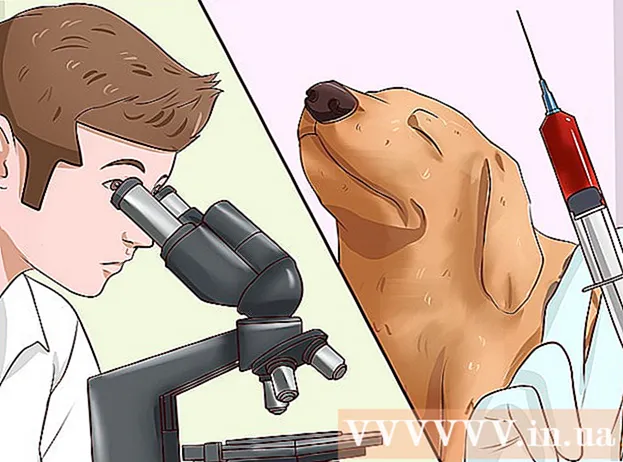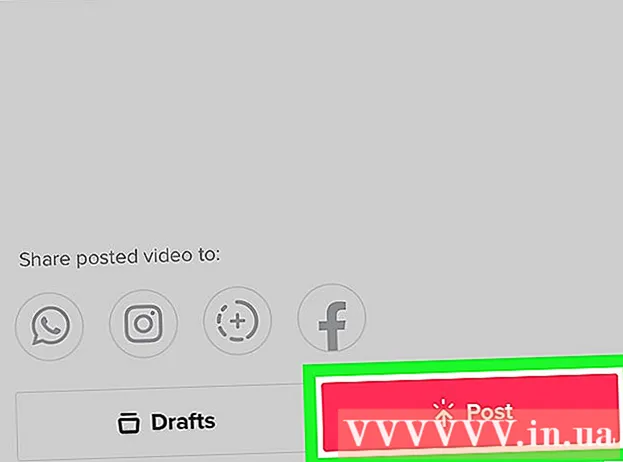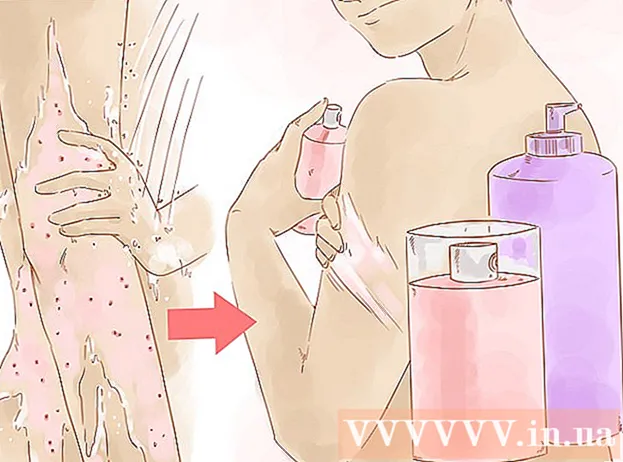Автор:
Christy White
Жасалған Күн:
8 Мамыр 2021
Жаңарту Күні:
1 Шілде 2024

Мазмұны
- Басу үшін
- 3-тен 1-әдіс: қатты дискіні тазалаңыз
- 3-тен 2-әдіс: Уақытша интернет-файлдарды жою
- 3-тен 3-ші әдіс: қайталанатын файлдарды жою
- Кеңестер
- Ескертулер
ДК ұзақ болған сайын, қажет емес, уақытша немесе артық файлдар қатты дискіде жинақталады. Бұл файлдар қатты дискіде орын алады, бұл сіздің компьютеріңіздің баяу жұмыс істеуіне әкеледі. Осы файлдарды жою немесе жүйелеу арқылы сіз компьютеріңіздің жұмысын арттырып, жаңа файлдар үшін орын босата аласыз.
Басу үшін
3-тен 1-әдіс: қатты дискіні тазалаңыз
 «Менің компьютерімді» ашыңыз. Тазартқыңыз келетін дискіні тінтуірдің оң жағымен басып, мәзірдің төменгі жағындағы «Сипаттар» тармағын таңдаңыз.
«Менің компьютерімді» ашыңыз. Тазартқыңыз келетін дискіні тінтуірдің оң жағымен басып, мәзірдің төменгі жағындағы «Сипаттар» тармағын таңдаңыз.  «Дискіні тазалау» тармағын таңдаңыз. Мұны «Диск қасиеттері» мәзірінен табуға болады. Дискіні тазарту - Windows жүйесіндегі қажет емес файлдарды жоюға мүмкіндік беретін функция.
«Дискіні тазалау» тармағын таңдаңыз. Мұны «Диск қасиеттері» мәзірінен табуға болады. Дискіні тазарту - Windows жүйесіндегі қажет емес файлдарды жоюға мүмкіндік беретін функция.  Қандай файлдарды жойғыңыз келетінін шешіңіз. Сіз уақытша файлдар, журнал файлдары, себеттегі файлдар және басқа да маңызды емес файлдарды жойғыңыз келетін шығар, және сіз мұны оның аты жанындағы ұяшыққа құсбелгі қою арқылы жасай аласыз.
Қандай файлдарды жойғыңыз келетінін шешіңіз. Сіз уақытша файлдар, журнал файлдары, себеттегі файлдар және басқа да маңызды емес файлдарды жойғыңыз келетін шығар, және сіз мұны оның аты жанындағы ұяшыққа құсбелгі қою арқылы жасай аласыз.  Қажет емес файлдарды жойыңыз. Жойғыңыз келетін файлдарды таңдағаннан кейін «Жарайды» басыңыз. Бұл жоюды растайтын терезе шығаруы мүмкін. «Иә» батырмасын басыңыз.
Қажет емес файлдарды жойыңыз. Жойғыңыз келетін файлдарды таңдағаннан кейін «Жарайды» басыңыз. Бұл жоюды растайтын терезе шығаруы мүмкін. «Иә» батырмасын басыңыз. - Жойғыңыз келетін, бірақ Дискіні тазарту мәзірінде көрінбейтін жүйелік файлдар болуы мүмкін. Бұл файлдарға қол жеткізу үшін Дискіні тазарту терезесінің төменгі жағындағы «Жүйелік файлдарды тазалау» бөліміне өтіңіз.
 «Қосымша опциялар» бөліміне өтіңіз. Егер Қосымша опциялар қойындысы пайда болса, «Жүйені қалпына келтіру және көлеңкелі көшірмелер» бөлімін қарап, «Тазалау» тармағын таңдаңыз. Мұны аяқтауға бірнеше минут кетуі мүмкін.
«Қосымша опциялар» бөліміне өтіңіз. Егер Қосымша опциялар қойындысы пайда болса, «Жүйені қалпына келтіру және көлеңкелі көшірмелер» бөлімін қарап, «Тазалау» тармағын таңдаңыз. Мұны аяқтауға бірнеше минут кетуі мүмкін.  Оны дөңгелетіңіз. Енді компьютердегі қажет емес немесе уақытша файлдарды жойғаннан кейін, сіздің компьютеріңіз тезірек және тегіс жұмыс істеуі керек. Қатты дискіде қанша орын босатылғанын компьютерге өтіп, қатты дискіні таңдау арқылы анықтауға болады. Терезенің төменгі жағында бос орын көлемін көруге болады.
Оны дөңгелетіңіз. Енді компьютердегі қажет емес немесе уақытша файлдарды жойғаннан кейін, сіздің компьютеріңіз тезірек және тегіс жұмыс істеуі керек. Қатты дискіде қанша орын босатылғанын компьютерге өтіп, қатты дискіні таңдау арқылы анықтауға болады. Терезенің төменгі жағында бос орын көлемін көруге болады.
3-тен 2-әдіс: Уақытша интернет-файлдарды жою
 «Интернет параметрлері» бөліміне өтіңіз. Мұны Бастау> «Басқару тақтасы», содан кейін «Желі және Интернет» арқылы таба аласыз. Бұл әдіспен сіз белгілі бір веб-сайттарға кірген кезде жиналатын уақытша интернет-файлдарды жойғыңыз келеді. Олар шолғыштың кэші ретінде қызмет етеді және бейнелер мен музыка сияқты беттер мен мазмұнды сақтайды, сол кезде келесі веб-сайтқа кіргенде ол тезірек жүктеледі.
«Интернет параметрлері» бөліміне өтіңіз. Мұны Бастау> «Басқару тақтасы», содан кейін «Желі және Интернет» арқылы таба аласыз. Бұл әдіспен сіз белгілі бір веб-сайттарға кірген кезде жиналатын уақытша интернет-файлдарды жойғыңыз келеді. Олар шолғыштың кэші ретінде қызмет етеді және бейнелер мен музыка сияқты беттер мен мазмұнды сақтайды, сол кезде келесі веб-сайтқа кіргенде ол тезірек жүктеледі.  «Жалпы» қойындысын таңдаңыз. Шолу тарихы астында «Жою» тармағын таңдаңыз. Бұл сізге осы файлдардың жойылғанын растауды сұрайтын терезе ашады. «Барлығын жою», содан кейін «Иә» таңдаңыз.
«Жалпы» қойындысын таңдаңыз. Шолу тарихы астында «Жою» тармағын таңдаңыз. Бұл сізге осы файлдардың жойылғанын растауды сұрайтын терезе ашады. «Барлығын жою», содан кейін «Иә» таңдаңыз.  «Жарайды» батырмасын басыңыз. Бұл дискідегі орынды босату үшін компьютердегі барлық уақытша интернет-файлдарды жояды.
«Жарайды» батырмасын басыңыз. Бұл дискідегі орынды босату үшін компьютердегі барлық уақытша интернет-файлдарды жояды.  Оны дөңгелетіңіз. Мұны жасағаннан кейін бағдарламадан шығып, қатты дискідегі бос орын көлемін анықтаңыз. Мұны Windows Explorer ішіндегі Компьютерді немесе Пуск (Бастау) мәзірін нұқып, содан кейін оның оң жағындағы үлкен өрісті қарап шығу арқылы жасауға болады. Бос кеңістіктің мөлшері әр дискінің астында көрсетілген.
Оны дөңгелетіңіз. Мұны жасағаннан кейін бағдарламадан шығып, қатты дискідегі бос орын көлемін анықтаңыз. Мұны Windows Explorer ішіндегі Компьютерді немесе Пуск (Бастау) мәзірін нұқып, содан кейін оның оң жағындағы үлкен өрісті қарап шығу арқылы жасауға болады. Бос кеңістіктің мөлшері әр дискінің астында көрсетілген.
3-тен 3-ші әдіс: қайталанатын файлдарды жою
 Қайталанатын файлдарды іздеу үшін қосымшаны пайдаланыңыз. Жүктеуге болатын бірнеше қосымшалар бар, олар дискідегі орынды босату үшін қатты дискідегі қайталанатын файлдарды тауып, жоя алады. Кейбір танымал опциялардың қатарына dupeGuru, VisiPics, қайталанатын файл іздеуші және DigitalVolcano-дің қайталанатын тазалағышы кіреді.
Қайталанатын файлдарды іздеу үшін қосымшаны пайдаланыңыз. Жүктеуге болатын бірнеше қосымшалар бар, олар дискідегі орынды босату үшін қатты дискідегі қайталанатын файлдарды тауып, жоя алады. Кейбір танымал опциялардың қатарына dupeGuru, VisiPics, қайталанатын файл іздеуші және DigitalVolcano-дің қайталанатын тазалағышы кіреді.  Бағдарламаны бастаңыз. Сіз сканерлегіңіз келетін файлдар мен қалталарды көрсете алатын терезені көресіз. Егер сіз бірнеше файлдарды көрсеткен болсаңыз, «Сканерлеу» батырмасын басыңыз.
Бағдарламаны бастаңыз. Сіз сканерлегіңіз келетін файлдар мен қалталарды көрсете алатын терезені көресіз. Егер сіз бірнеше файлдарды көрсеткен болсаңыз, «Сканерлеу» батырмасын басыңыз.  Қайталанатын файлдарды жойыңыз. Бағдарлама таңдалған файлдарды сканерлегеннен кейін, сізге қайталанатын файлдардың орналасуын көрсетеді. Оларды таңдап, «Жою» батырмасын басу арқылы жойыңыз.
Қайталанатын файлдарды жойыңыз. Бағдарлама таңдалған файлдарды сканерлегеннен кейін, сізге қайталанатын файлдардың орналасуын көрсетеді. Оларды таңдап, «Жою» батырмасын басу арқылы жойыңыз.  Оны дөңгелетіңіз. Қажетті қалталарды сканерлеп болғаннан кейін, бағдарламадан шығып, қатты дискіде қанша орын босатқаныңызды анықтаңыз. Сіз бос орын көлемін тексермес бұрын екі-үш қалтаны сканерлегіңіз келуі мүмкін. Мұны компьютерге өтіп, қатты дискіні басу арқылы қайталаңыз. Сізде бос орын мөлшері оң жақта көрсетілген.
Оны дөңгелетіңіз. Қажетті қалталарды сканерлеп болғаннан кейін, бағдарламадан шығып, қатты дискіде қанша орын босатқаныңызды анықтаңыз. Сіз бос орын көлемін тексермес бұрын екі-үш қалтаны сканерлегіңіз келуі мүмкін. Мұны компьютерге өтіп, қатты дискіні басу арқылы қайталаңыз. Сізде бос орын мөлшері оң жақта көрсетілген.
Кеңестер
- Мұны сізге күн сайын, бірақ мүмкін ай сайын немесе сіздің компьютеріңіз баяу жұмыс істеп тұрған кезде жасаудың қажеті жоқ.
- Интернетте ДК-дегі тәртіпсіздіктерді жоюға көмектесетін көптеген бағдарламалар бар.Осы құралдар үшін www.tucows.com және басқа ақысыз сайттарды тексеріңіз.
- Сондай-ақ, дискідегі кеңістікті қандай файлдар немесе бағдарламалар алатындығын анықтай алатын қосымшаны жүктеу арқылы дискілік кеңістікті талдауға болады.
Ескертулер
- Маңызды файлдарды немесе өз құжаттарыңызды жойып жібермеңіз. Егер сіз осы мақаланы мұқият қадағаласаңыз, онда мұндай жағдай болмауы керек, бірақ әрқашан қауіпсіз жерде болу үшін «қоқыс жәшігін» тексеріп алғаныңыз жөн!